Avinstallera Safari på Mac är inte så enkelt som att ta bort applikationer från tredje part. Apple tillhandahåller vissa applikationer som levereras med macOS-systemet som standard inklusive Safari, Mail, Notes, QuickTime och mer.
Det är sant att dessa appar är praktiska att använda, men användare sa att de inte behövde några av dem alls. Till exempel föredrar vissa människor att använda Firefox framför Safari.
Det här inlägget kommer att dela en guide om hur du avinstallerar Safari från macOS.

Avinstallera Safari från Mac
Som nämnts tidigare är Safari den ursprungliga webbläsaren för Mac-datorer. Om du drar och släpper Safari-ikonen till Papperskorgen får du ingenting annat än ett meddelande som säger att Safari-appen inte kan ändras eller raderas eftersom den krävs av macOS. Så det bästa sättet att avinstallera Safari på Mac är att använda programvara från tredje part. Aiseesoft Mac Cleaner rekommenderas här.

Nedladdningar
100 % säker. Inga annonser.
Uppenbarligen är Mac Cleaner det bästa sättet att avinstallera Safari från Mac-datorn.
Mac Cleaner är ett skrivbordsprogram, så du måste ladda ner och installera det på din dator.
100 % säker. Inga annonser.
När du vill avinstallera Safari från Mac, starta programmet så får du statusen CPU, Memory och Disk.

Klicka på Toolkit från vänster kolumn för att visa användbara verktyg för Mac Cleaner. Välj Avinstallera för att öppna appen Avinstallera skärm. Klicka sedan på scan -knappen för att börja skanna appar installerade på din dator.

Efter skanning klickar du på Visa för att få apparna på din macOS. Hitta Safari och markera kryssrutan bredvid. Välj andra appar du vill avinstallera och klicka på Rengör knappen längst ner till höger för att avinstallera Safari på Mac.
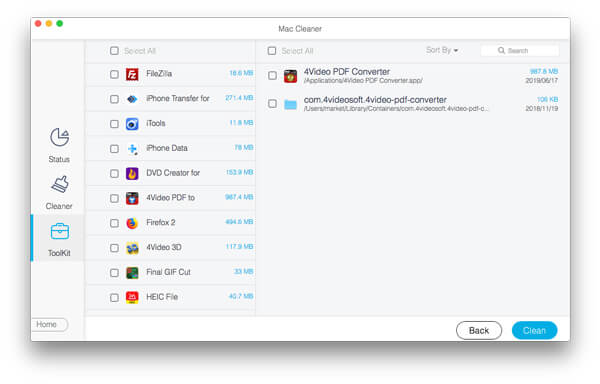
Notera: Kom ihåg att varje gång du uppdaterar macOS kommer Safari tillbaka till din dator eftersom uppdateringen innehåller de inbäddade apparna.
Enligt Apple System Integrity Protection är det förbjudet att du ändrar systemobjekt på macOS. Det verkar inte kunna avinstallera Safari och andra inbyggda appar på Mac på vanligt sätt. Även om Safari alltid kan återställas genom mjukvaruuppdatering, finns det ett sätt att avinstallera Safari på Mac via Terminal.
Du bör veta att avinstallation av Safari kan ta bort viktiga filer som är nödvändiga för Mac-systemprocesser och appar förlitar sig på att Safari körs korrekt. Dessutom måste du göra det inaktivera systemintegritetsskyddet innan du avinstallerar Safari.
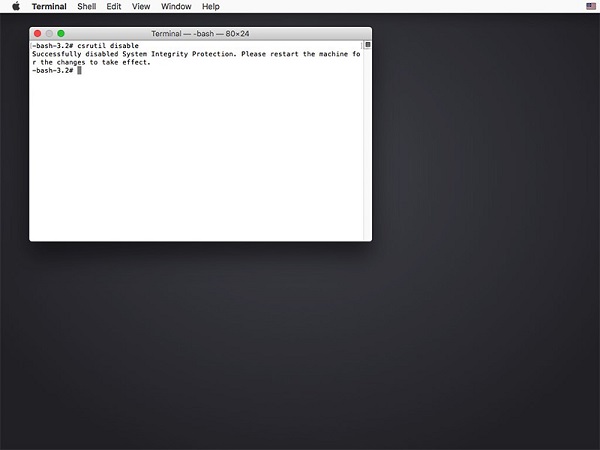
Notera: För att aktivera SIP senare, gå tillbaka till återställningsläget och utför kommandot möjliggöra csrutil.
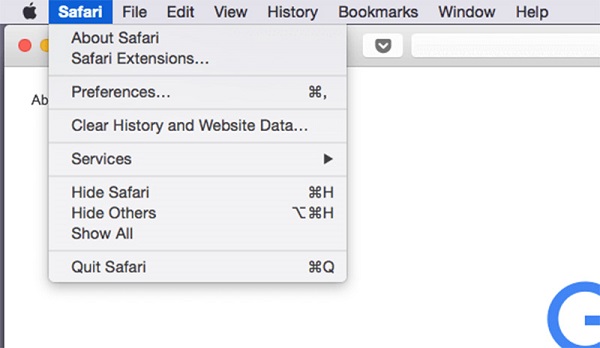
cd / private / var / db / kvitton /
Är-al
Notera: Byt ut PKGNAME med namnet på PKG, t.ex. sudo pkgutil - glöm com.apple.pkg.Safari.
Det är faktiskt enklare att avinstallera kraschade Safari på Mac manuellt än du trodde. Allt du behöver göra är att utföra stegen nedan.
Binaries i mappen Program
Dockikon i mappen Program
Programstödfiler i användare / [ditt namn] / bibliotek / applikationssupport /
Insticksprogram i användare / [ditt namn] / bibliotek / plugin-adresser för adressbok /
cachar i användare / [Ditt namn] / Bibliotek / Cachar /
cachar i var / mappar / vanligtvis två-siffror-och-eller-bokstäver / C /
Kraschar i användare / [Ditt namn] / Bibliotek / Applikationssupport / CrashReporter /
Bibliotek i användare / [ditt namn] / bibliotek /
Företräde i användare / [Ditt namn] / Bibliotek / Inställningar /
Sparade stater i användare / [Ditt namn] / Bibliotek / Sparad applikationsstat /
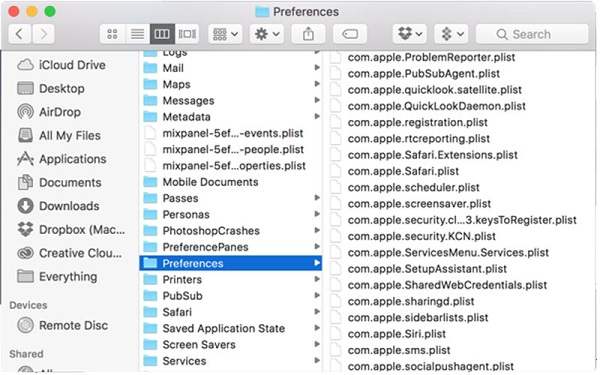
Dricks: Vissa filer kanske inte finns. Om din Safari-webbläsare aldrig har kraschat finns det till exempel ingen kraschfil. Se också till att leta efter Safari i filnamnet i mapparna som nämns ovan. Plugin-filerna kan endast hittas om du har installerat plugins för din Safari.
Notera: När du tar bort systemfiler bör du vara försiktig och du vet aldrig hur det kan påverka ditt operativsystem och andra applikationer.
Det här inlägget har talat om hur man avinstallerar Safari på macOS. För att vara ärlig är det lättare att ta bort Safari-webbläsaren från Mac än från iOS. Du kan uppnå uppgiften manuellt eller med kommandorader i Terminal. Men det är fortfarande inte en enkel uppgift för genomsnittliga människor. Så vi delade en one-stop-lösning, Aiseesoft Mac Cleaner. Det är inte bara lätt att använda, utan också kunna avinstallera Safari-webbläsaren med ett enda klick. Vi hoppas att vår guide hjälper dig. Om du har fler frågor, vänligen lämna ditt meddelande nedan.
Avinstallera Mac-appen
Avinstallera HandBrake och dess komponenter på Mac Avinstallera Safari från Mac Avinstallera Fortnite [Löst] Hur man tar bort app (ikoner) från Launchpad helt på Mac
Mac Cleaner är ett professionellt Mac-hanteringsverktyg för att ta bort skräpfiler, röror, stora / gamla filer, ta bort duplicerade filer och övervaka din Mac-prestanda.
100 % säker. Inga annonser.